Google Assistant anlände med Googles Pixel-smartphones och Android-fans har väntat på att röstassistenten ska komma fram till sina Android-smartphones sedan dess. Google har nyligen bekräftat att de lanserar Google Assistant till nästan alla Android-smartphones som kör Android 6.0 Marshmallow eller högre. Imidlertid har lanseringen varit ganska långsam och folk väntar fortfarande på att Google Assistant ska komma fram på sina smartphones. Som du kanske har gissat finns det en lösning om du inte kan vänta på att Google Assistant officiellt kommer till din smartphone. Här är stegen för att aktivera Google Assistant på din Android-smartphone utan root-åtkomst:
Uppdatering: Om du vill aktivera Google Assistant på Lollipop-enheter kan du kolla in vår andra artikel om hur du aktiverar Google Assistant på Lollipop-enheter.
Aktivera Google Assistant via Beta-appar
Notera: Jag testade den här metoden på Moto G4 Plus, Lenovo Phab 2 Pro, LeEco Le Max 2 och Galaxy S7 och det fungerade bra.
1. För det första måste du hämta betaversionerna av Google Play Services och Google-appen. För att göra detta, gå till Inställningar-> Google, knacka på meny-knapp med tre punkter högst upp till höger och tryck sedan på “Hjälp & Feedback“.
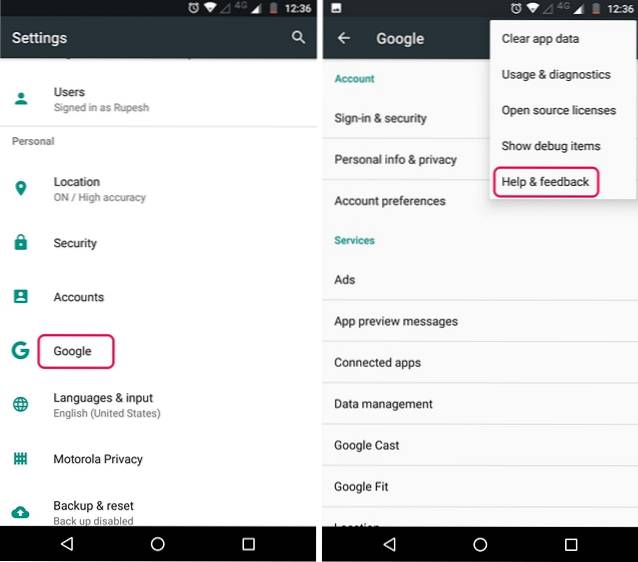
2. På sidan "Hjälp", tryck på meny-knapp med tre punkter och tryck på “Visa i Google Play Butik“. Detta kommer förväntat att öppna Play Play-sidan i Google Play Services. Här kan du bara rulla ner och trycka påjag är i”-Knappen i“Bli en betatestare" sektion.
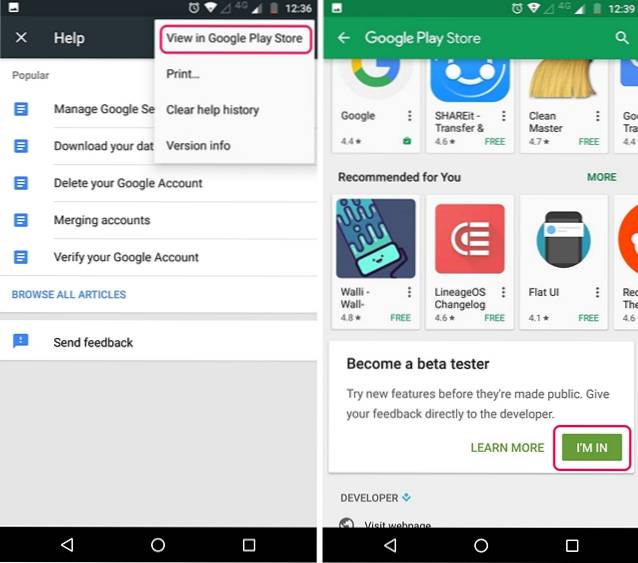
3. Klicka sedan på “Ansluta sig”, Varefter beta-registreringen pågår. Det borde ta några minuter. Det tog ungefär fem minuter, men din körsträcka kan variera.
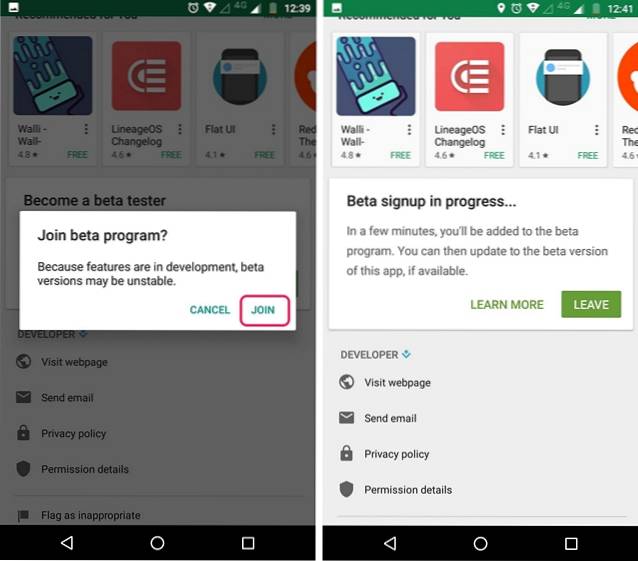
4. Därefter söker du efter Google-appen i Play Store och registrera dig för sitt betaprogram också.
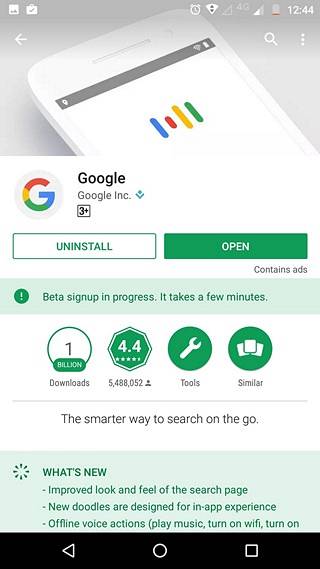
5. När du är klar väntar du några minuter och öppnar sedan Play Store. Här, gå till “Mina appar och spelOch gå till avsnittetBetaFliken, där du hittar Google och Google Play Services. Se bara till att uppdatera dem båda.
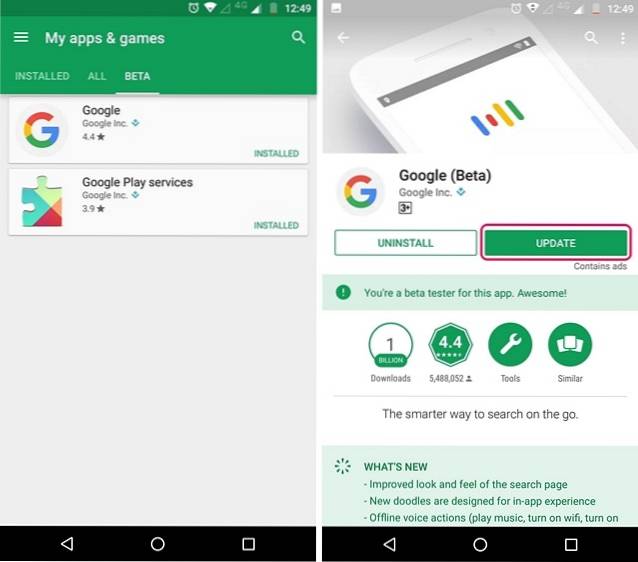
6. När apparna har uppdaterats, gå till Inställningar-> Apps. Här, gå till Google-> Lagring-> Hantera utrymme och tryck på “Rensa all data“.
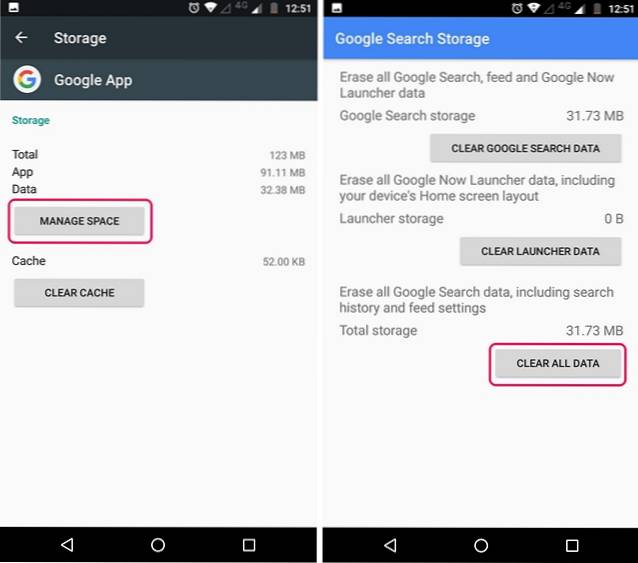
7. Gå sedan tillbaka och gör samma sak för Google Play-tjänster. Knacka på "Hantera utrymme”Och”Rensa all data“.
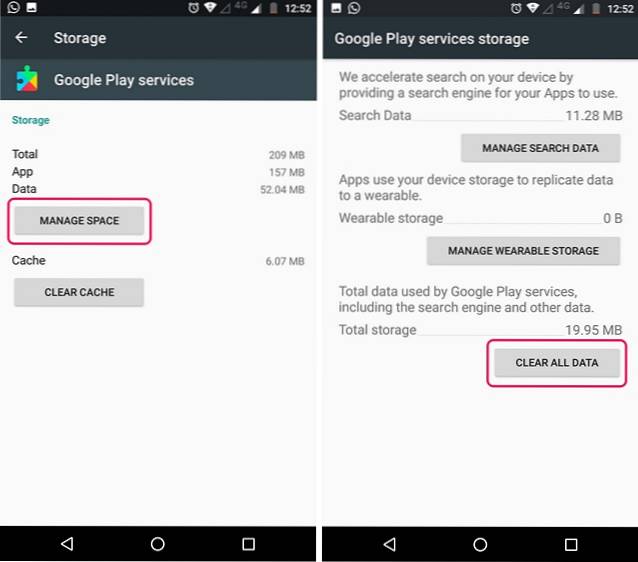
8. När du är klar, öppna Google-appen, där du kommer att bli ombedd att ställa in saker. När du är klar kommer du att se den välkända Google-sidan för appen. Bli inte besviken, öppna hamburgermenyn och tryck på “inställningar“.
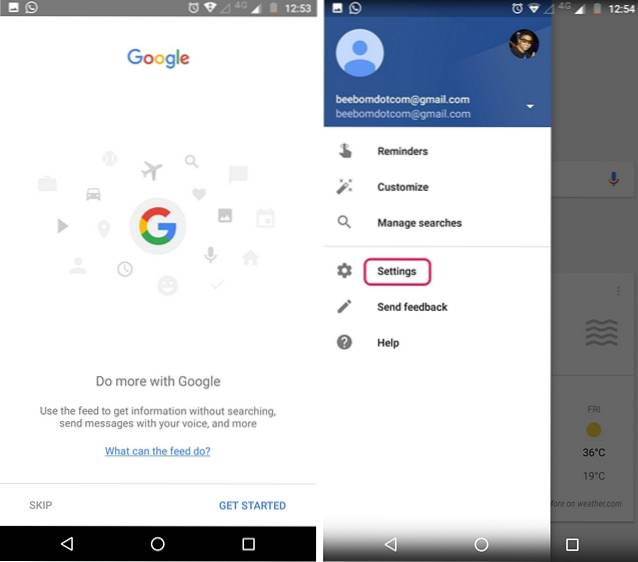
9. Här hittar du Google Assistent-inställningar. Klicka bara på det. Installationsfönstret för Google Assistent ska sedan dyka upp. Du kan trycka på “Fortsätta”Och håll sedan hemknappen nedtryckt för att utlösa Google Assistent.
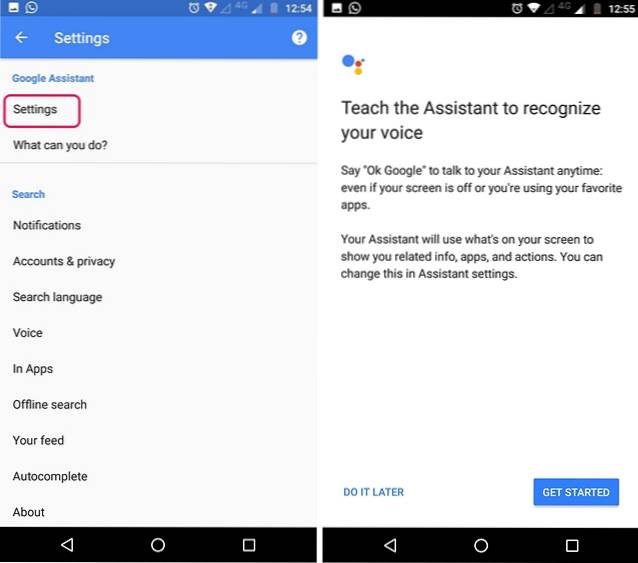
Det är allt. Google-assistenten är nu tillgänglig för dig. Du kan bara fråga assistenten "Vad kan du göra" och det kommer att visa en lista över saker den kan göra. Du kan använda röstassistenten för att ställa in påminnelser, få nyheter, kontrollera vädret, få olika info eller till och med spela spel. Om du vill göra mer med Google Assistant kan du kolla in vår detaljerade artikel om Google Assistent-tricks.
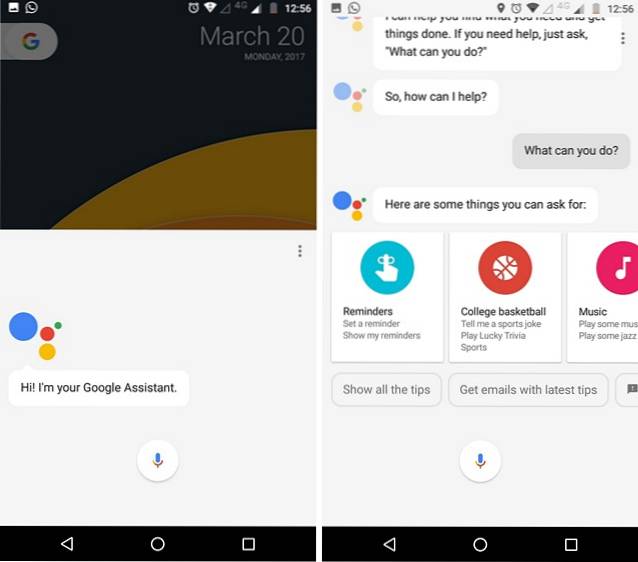
Om den ovan nämnda metoden inte fungerar för dig kan du prova att installera betaversionerna av Google-appen och Google Play Services via APK-filer.
Google App Beta APK (Ladda ner)
Google Play Services Beta APK (Ladda ner)
Du kan också kolla in vår video om hur du aktiverar Google Assistant om du föredrar att titta på stegen:
SE OCH: Siri vs Google Assistant vs Hound: Who Wins?
Skaffa Google Assistant på din Android-smartphone
Det var ganska enkelt, eller hur? Så prova dessa steg och få den coola nya Google Assistent på din Android-smartphone. Tänk på att metoden bara fungerar på Android 6.0 eller senare. Tja, om du är osäker, låt mig veta i kommentarfältet nedan.
 Gadgetshowto
Gadgetshowto



